FAQ 同窓会などの案内状、名簿作成、出欠管理をする方法 【筆まめ】
- 回答
住所録を使い、同窓会などの案内状や名簿作成、出欠管理表を作ることができます。
【1】
名簿にしたい住所録を開きます。
新しい住所録を作成する、筆まめ以外の住所録を使う場合は下記をご参照ください。参考
郵便番号と住所を一括で更新するには、「カード」画面を選択し、ツールバーの[住所録]をクリックし、 [郵便番号と住所の一括更新]をクリックします。
※[郵便番号と住所の一括更新]画面の[ログを出力する]にチェックをつけておくと、更新した内容が表示されます。
【2】
一覧表を作成します。「カード」画面の[一覧表]をクリックします。
【3】
「一覧表」画面がが表示されます。
ツールバーにある[名簿表示]をクリックします。
ここでは例として、「マーク1」を使用し、案内状を送る人をチェックする方法をご案内します。【1】
「一覧表」画面の「カード」をクリックします。
「カード」画面の[マーク名の変更]をクリックします。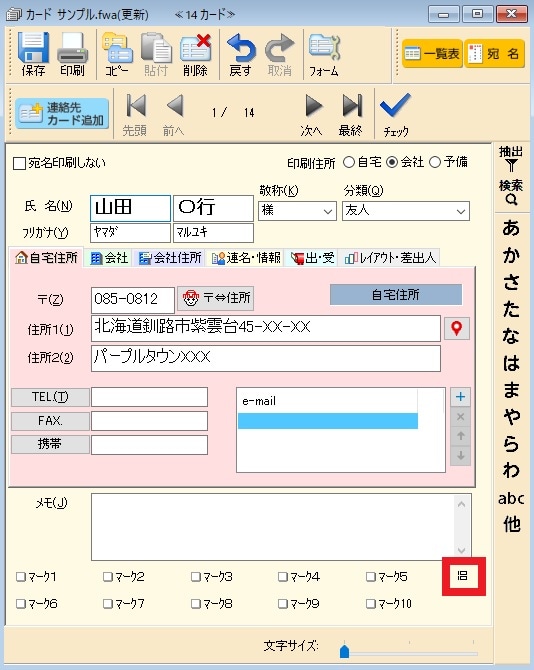
【2】
「項目名の変更」画面がが表示されます。
「マーク1」の「表示項目名」をクリックし、マーク名を[同窓会]に変更します。
[OK]ボタンをクリックします。
【3】
一覧表で案内状を送りたい人すべてにチェックマークをつけます。
「カード」画面にある[一覧表]ボタンをクリックします。
【4】
「一覧表」画面がが表示されます。
一覧表に、上記操作でマーク名を変更した「同窓会」項目を表示します。
[表示設定]をクリックし、表示される[表示設定]をクリックします。
【5】
「一覧表の表示設定」画面がが表示されます。
「表示項目」にある「項目名」から[同窓会]にチェックマークをつけます。
[OK]ボタンをクリックします。
【6】
「一覧表」画面に戻ります。
案内状を送る人に「同窓会」のチェックマークをつけます
【7】
案内状を送る人を絞り込みます。
一覧表の左端にある「抽出」ボタンをクリックします。
【8】
「簡易抽出」画面がが表示されます。
「マーク」の[同窓会]を選択し、[実行]をクリックします。
条件に合致したカードの抽出枚数が表示されますので、[OK]をクリックします。
【9】
[保存]をクリックし、抽出した住所録を保存します。
抽出した状態のまま保存されますので、同窓会の案内状発送後、抽出モードを解除する場合は、
「簡易抽出」画面で[全解除]ボタンをクリックして[実行]ボタンをクリックします。
下記を参考に「往信面」と「返信面」を作成し、印刷します。
案内状の出欠の返信が届いたら、住所録に記録を残し、出欠管理表を作成します。【1】
使用する住所録を開き、「カード」画面をが表示されます。
「カード」画面の[出・受]タブをクリックし、左のプルダウンリストから[履歴6]を選択します。
【2】
[出]または[受]をクリックし、出欠の記録をつけます。
【3】
出受記録の履歴名を変更します。
「カード」画面の[マーク名の変更]をクリックします。
【4】
「項目名の変更」画面が表示されます。
[送受記録]をクリックし、「履歴6」の「表示項目名」をクリックして、項目名を[同窓会]に変更します。
[OK]ボタンをクリックします。
【5】
出受管理表を作成します。「カード」画面の[一覧表]をクリックします。
【6】
「一覧表」画面がが表示されます。
[表示設定]をクリックし、表示される[表示設定]をクリックします。
【7】
「一覧表の表示設定」画面がが表示されます。
「表示項目」にある「項目名」から[同窓会]にチェックマークをつけます。
※出受記録の[同窓会]項目は、標準では「一言」項目の上にあります。
[OK]ボタンをクリックします。
【8】
「同窓会」を実施する年の出受記録をクリックし、案内状の出した、受けたを管理します。参考「カード」画面の「出受記録」と「一覧表」画面の「出受記録」は連動しています。カテゴリから探す?
管理番号:19929 / 作成日時:2023/07/13 00:00:00 PM
■キーワード検索をするときは
製品名を入れたり、複数のキーワードをスペースで区切るとヒットしやすくなります。
製品名を入れたり、複数のキーワードをスペースで区切るとヒットしやすくなります。
例:「ウイルスセキュリティ インストール」 「筆まめ パソコン 買い替え」
また、
FAQ検索ページ
のキーワード検索窓の右側にある「詳細検索」をクリックすると、
キーワードの他に以下の検索条件を設定できます。
検索条件:
・質問カテゴリ(「ダウンロード」や「製品のトラブル」など)
・製品・サービス(「ウイルスセキュリティ」や「筆まめシリーズ」など)
■製品マニュアルについて
お客様専用ページで製品のユーザー登録をすると、多くの製品でマニュアルをご確認いただけます。
製品アイコンから、製品のシリアル番号の確認やダウンロードもできます。
■Windows10をご利用のお客様へのお知らせ
Windows 10は、2025年10月14日(火)にMicrosoft社のサポートが終了しました。
弊社製品のWindows 10における製品サポートについては、以下のページをご確認ください。
Windows10のサポート終了について
